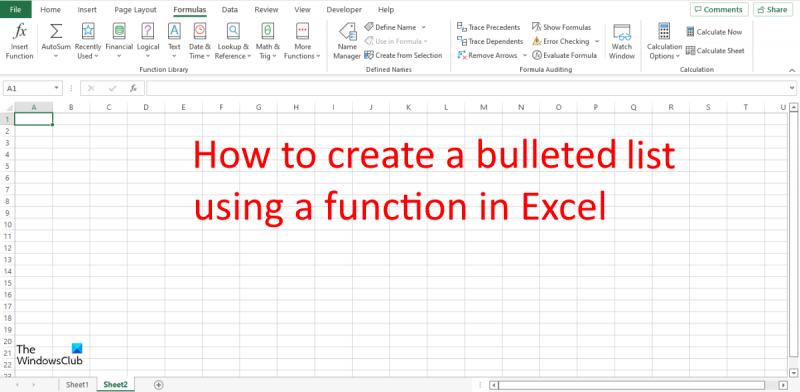Hvis du er it-ekspert, ved du, at det er en leg at oprette en punktopstilling ved hjælp af CHAR-funktionen i Excel. Men for dem af os, der er mindre teknisk tilbøjelige, kan denne opgave være lidt skræmmende. Frygt ej! Denne vejledning viser dig, hvordan du opretter en punktopstilling ved hjælp af CHAR-funktionen i Excel, trin for trin.
Åbn først dit Excel-regneark. I den celle, hvor du vil oprette punktopstillingen, skal du skrive =CHAR(9). Dette vil indsætte et tabulatortegn. Indtast derefter den tekst, du vil have vist i det første punkttegn. Tryk på Enter. Skriv nu =CHAR(9) i cellen under den, du lige har indtastet. Dette vil skabe et nyt punkttegn. Gentag denne proces for hvert punkttegn, du vil oprette.
Når du er færdig, skal din punktopstilling se sådan ud:
- Første punktum
- Andet punktum
- Tredje punktum
Og det er alt, hvad der er til det! Det er hurtigt og nemt at oprette en punktopstilling ved hjælp af CHAR-funktionen i Excel. Prøv det næste gang, du skal oprette en liste i dit regneark.
Punkttegn er prikker i form af sorte cirkler, men de kan også være alle symboler, du kan bruge til at fremhæve elementer på din liste. Punkttegn kan være alfabetiske tegn og tal, men vidste du, at du kan bruge CHAR-funktionen til at tilføje punkttegn til et Excel-regneark? Funktioner i Excel er nyttige til opgaver som at udføre matematiske beregninger, blot at søge efter tekst i et dokument og beregne datoer og tidspunkter. I denne lektion vil vi forklare hvordan man opretter punktopstilling ved hjælp af CHAR-funktionen i Excel . CHAR-funktionen returnerer tegnet givet af tallet. Formel for CHAR-funktion: CHAR(tal). CHAR-funktionens syntaks er angivet nedenfor:
Nummer : Et tal fra 1 til 255, der angiver, hvilket tegn du ønsker.

Sådan opretter du en punktopstilling med en funktion i Excel
Følg nedenstående trin for at oprette en punktopstilling med en funktion i Excel:
- Start Microsoft Excel.
- Indtast data eller brug eksisterende data.
- Indtast en formel i en celle
- Tryk på Enter.
- Se resultat.
lancering Microsoft Excel .
Indtast dataene i regnearket.
Vi har indført en resultatoverskrift for at vise resultatet af CHAR-funktionen.
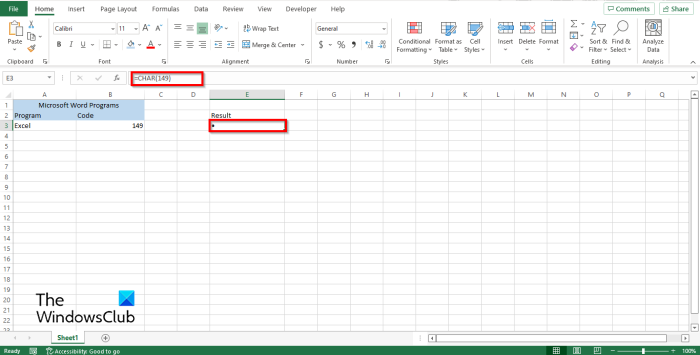
Indtast formlen under overskriften Resultat =SYMBOL(149) . Tryk derefter på Enter for at se resultatet.
Resultatet er en prik. Se billedet ovenfor.
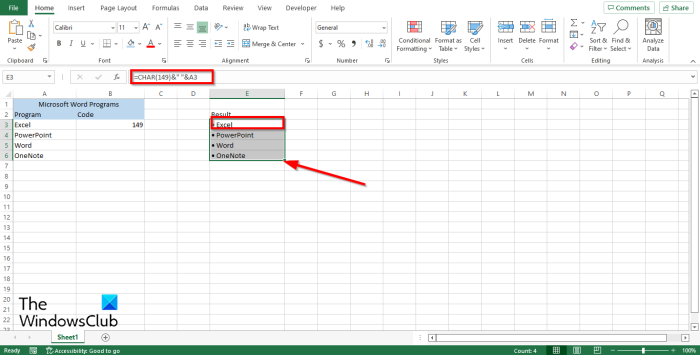
Hvis du allerede har en liste i dit regneark, men vil tilføje punkttegn til den ved hjælp af Char-funktionen, skal du indtaste formlen =CHAR(149)&' '&A3 .
149 dette er koden og A3 dette er cellen, der indeholder de data, du vil kopiere.
Tryk derefter på Enter for at se resultatet.
Du vil bemærke, at dataene i celle A3 er blevet kopieret, men der er et punkttegn foran sig.
For at kopiere andre data på listen skal du trække udfyldningshåndtaget ned. Du vil bemærke, at andre kopierede data også er markeret med markører.
Slet den forrige liste og erstat den med en punktopstilling.
Windows 10 genkender ikke Android-telefonen
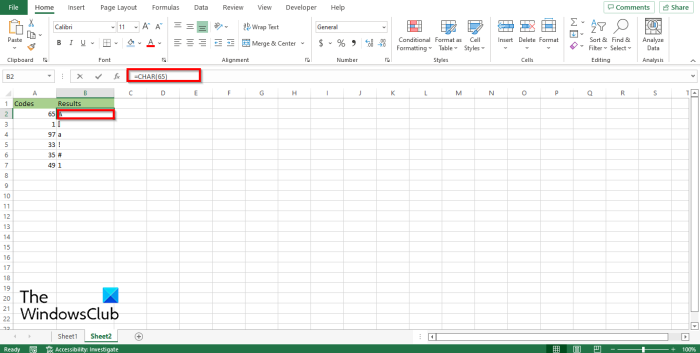
Char-funktionen arbejder med koder (tal), hvert tal du sætter i formlen vil give et andet resultat. Se billedet ovenfor.
Der er to andre metoder til at bruge CHAR-funktionen i Excel.
Metode et er at klikke på FX knappen i øverste venstre hjørne af Excel-regnearket.
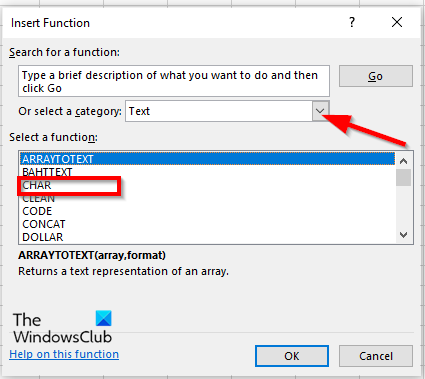
An Indsæt funktion en dialogboks vises.
Inde i dialogboksen i afsnittet Vælg en kategori , Vælg Tekst fra listen.
I kapitel Vælg funktion , vælg SYMBOL funktion fra listen.
Klik derefter BØDE.
EN Funktionsargumenter dialogboksen åbnes .
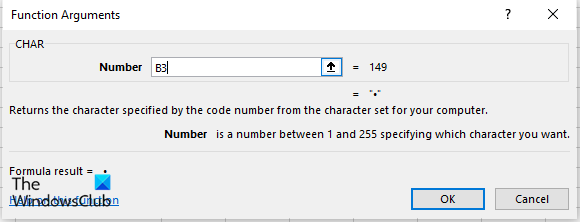
Indtast i indtastningsfeltet den celle, der indeholder det tal, du vil beregne.
lync-tilslutningstest
Klik derefter BØDE .
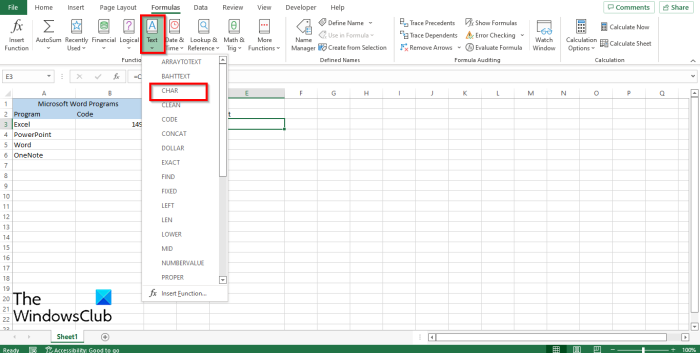
Metode to er at klikke på Formler fanen og klik Tekst knap ind Funktionsbibliotek gruppe.
Vælg derefter SYMBOL fra rullemenuen.
EN Funktionsargumenter en dialogboks åbnes.
Følg samme metode i Metode 1 .
Klik derefter BØDE .
Kan jeg oprette punkttegn i Excel?
Ja, du kan oprette punkttegn i Excel; du kan bruge CHAR-funktionen i Excel til at oprette en punktopstilling. Diagramfunktionen kan indsætte alle tegn i din celle ved hjælp af koder, der repræsenterer specialtegnet.
LÆS : Sådan bruges MID- og MIDB-funktionen i Microsoft Excel
Hvordan indsætter man punkttegn i Excel 2010?
Følg disse trin for at indsætte punkttegn i Microsoft Excel 2010:
- Start Microsoft Excel 2010.
- Dobbeltklik inde i cellen, hvor du vil indtaste markøren.
- Tryk på Alt 7-tasterne på samme tid for at indtaste markøren i form af en lukket cirkel.
Hvad er en punktopstilling, forklar med et eksempel?
En punktopstilling bruges, når en person opretter en liste med mere end én vare, såsom at oprette en indkøbsliste eller en huskeliste. Kugler gør din liste mere organiseret.
Hvad er genvejen til at indsætte markører i Excel?
Tastaturgenveje er den hurtigste måde at indtaste kommandoer i dine regneark. Tastaturgenvejen til at tilføje punkttegn til en Excel-celle er Alt + 7 eller Alt 0149 for en solid punkttegn. Klik på den celle, hvor du vil placere punkttegn, og tryk på disse tastaturgenveje.
Hvad er funktionen af kugler?
Markører er ret nyttige, når de føjes til en liste. Folk brugte markører til at fremhæve elementer, arrangere elementer og hjælpe folk med trinvise instruktioner til at udføre en opgave. Kugler er normalt sorte prikker, men andre symboler kan indsættes som markører.
LÆS : Sådan bruger du ASIN-funktionen i Excel
Vi håber, at denne vejledning vil hjælpe dig med at forstå, hvordan du opretter en punktopstilling ved hjælp af en funktion i Excel.